Hvis du ser feilkode 0x8004de8a mens du prøver å logge på OneDrive-appen din, betyr det at du foreløpig ikke vil få tilgang til dine online data.
Men du trenger ikke å bekymre deg, vi har løsningen på dette problemet, og du kan finne detaljene hvis du fortsetter å lese.
Her er hva en bruker hadde å si om 0x8004de8a feilkode, på Microsoft Answers-forumene:
Ok, jeg har for øyeblikket et problem med OneDrive. Jeg prøvde å logge på arbeidskontoen min (... @ msoffice365.site) mange ganger, men bare for å få feilkoden 0x8004de8a. Kan noen hjelpe meg med å fikse dette? Takk skal du ha.
Les gjennom denne veiledningen hvis du vil finne ut detaljene for hvordan du får denne feilen løst, og gå tilbake til å bruke OneDrive-kontoen din uten problemer.
Hvordan kan jeg løse problemet 0x8004de8a feilkode i OneDrive?
1. Lukk og start OneDrive-appen din på nytt
Lukk alle OneDrive-relaterte prosesser:
-
- trykk Vinn + X for å åpne Start-menyen.
- Plukke ut Windows PowerShell (administrator) fra listen.

- Skriv inn følgende kommando i ledetekstvinduet:
taskkill / f / im OneDrive.exe
- Kjør kommandoen ved å trykke Enter.
Start OneDrive på nytt:
- Bruk Cortana-søkeboksen -> skriv OneDrive.
- Velg å starte de første alternativene fra toppen ved å klikke på den.
- Bruk de samme påloggingsdataene til å logge på OneDrive-kontoen din.
- Følg instruksjonene på skjermen for å fullføre påloggingen.
2. Tilbakestill OneDrive
Merk: Det er verdt å nevne at ved å tilbakestille OneDrive-applikasjonen, vil du miste appdataene som er lagret på PC-en, og de forhåndsinnstilte alternativene vil også bli påvirket. Etter at prosessen er fullført, kan du konfigurere innstillingene dine på nytt.
-
- Følg trinnene nevnt ovenfor for å lukke alle kjørende forekomster av OneDrive-applikasjonen.
- Åpne dialogboksen Kjør ved å trykke på Vinn + R samtidig.
- Skriv eller lim inn denne kommandoen i dialogboksen Kjør:
- % localappdata% MicrosoftOneDriveonedrive.exe / reset
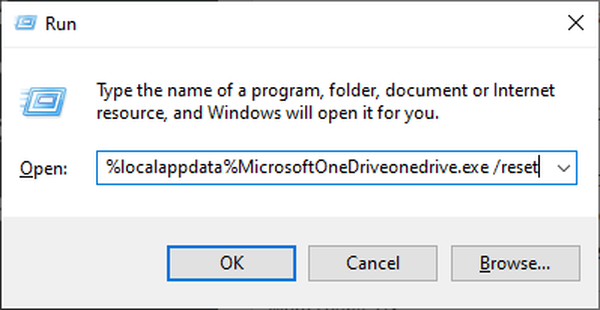
- % localappdata% MicrosoftOneDriveonedrive.exe / reset
- Start PCen på nytt.
- Start OneDrive igjen og sjekk om denne metoden har vist seg nyttig.
3. Bruk alternativet Administrer kontoen din i Windows-innstillinger
- trykk Vinn + X tastene på tastaturet -> klikk Innstillinger.
- Inne i Innstillinger vindu -> naviger til Kontoer.
- Velg alternativet Få tilgang til arbeid eller skole.

- Klikk på alternativet Administrer kontoen dint.
- Dette åpner en nettleser -> klikk på kontobildet ditt -> klikk Logg ut.
- Høyreklikk på OneDrive-ikonet i systemstatusfeltet -> klikk Innstillinger.
- Inne i Kontofanen -> legg til arbeidskontoen din på nytt.
4. Forsikre deg om at dine personlige kontoer og jobbkontoer har forskjellige påloggingsdata
- Endre legitimasjonsdataene som er knyttet til din personlige Microsoft-konto, slik at de er forskjellige for arbeidskontoen.
- Avinstaller OneDrive ved å gå til Legg til eller fjern programlisten i Windows.
- Installer på nytt appen ved å følge disse trinnene.
- Åpne OneDrive og logg inn på din personlige konto.
- Høyreklikk OneDrive skyikonet -> Klikk Innstillinger.
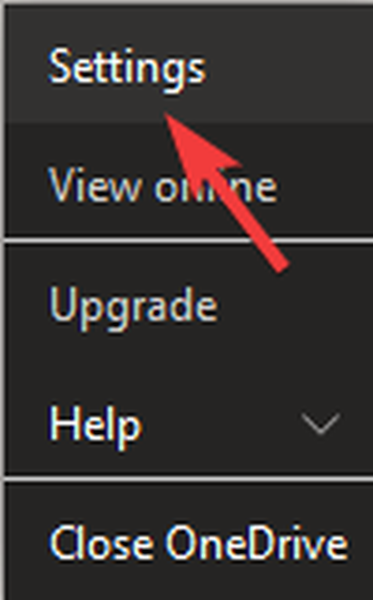
- Klikk på Regnskap fanen -> velg Legg til en konto alternativ.
- Når du skriver inn e-postadressen, bruk bare tegnene før @ (f.eks. 'John Doe'hvis hele adressen er'[email protected]')
- Angi full påloggingsinformasjon for OneDrive-arbeidskontoen din.
I denne veiledningen diskuterte vi noen av de beste metodene som har vist seg nyttige for andre brukere når de håndterer OneDrive-feilkoden 0x8004de8a.
Vi håper at du klarte å ordne dette irriterende problemet ved å bruke en eller flere av metodene som er presentert i denne listen.
Hvis du vil dele med oss hvilken som fungerte for deg, kan du gjerne legge igjen en kommentar i seksjonen under denne artikkelen.
FAQ: Lær mer om OneDrive
- Hvorfor stoppet OneDrive-synkroniseringen min?
Hvis OneDrive-appen din ikke synkroniseres, er problemet mest sannsynlig forårsaket av et ufullstendig appoppsett eller av en konflikt med innstillingene for antivirusprogramvaren eller brannmuren..
- Hvordan fikse feilen "Problem med å koble til OneDrive"?
Hvis du har opplevd denne feilen, må du tilbakestille nettverksinnstillingene ved å bruke netsh int ip reset c: resetlog.txt-kommandoen inne i et ledetekstvindu på forhøyet nivå.
- Synkroniserer OneDrive begge veier?
Ja. OneDrive synkroniserer begge veier. Å flytte filer i OneDrive-mappen lagrer dem automatisk i skyen, og du kan laste ned filene på hvilken som helst annen PC ved å få tilgang til kontoen din..
- onedrive
 Friendoffriends
Friendoffriends



